Kotlinでのライブラリー試用
Swiftはswift package init --type executableだけで、簡単にライブラリーを使ってみることは可能ですが、Kotlinでは似たようなことができるかを調べてみました。自分はAndroidでしかKotlinを使ったことがないし、Gradleもあまり詳しくないので、最初は全然ピンと来ませんでしたが、実際に簡単です。
IntelliJ IDEA
Android StudioはAndroidプロジェクトに特化したバージョンですので、単純にKotlinでライブラリーを試したい場合、IntelliJ IDEAをダウンロードする必要があります。Community Editionでも大丈夫です。
新規プロジェクト
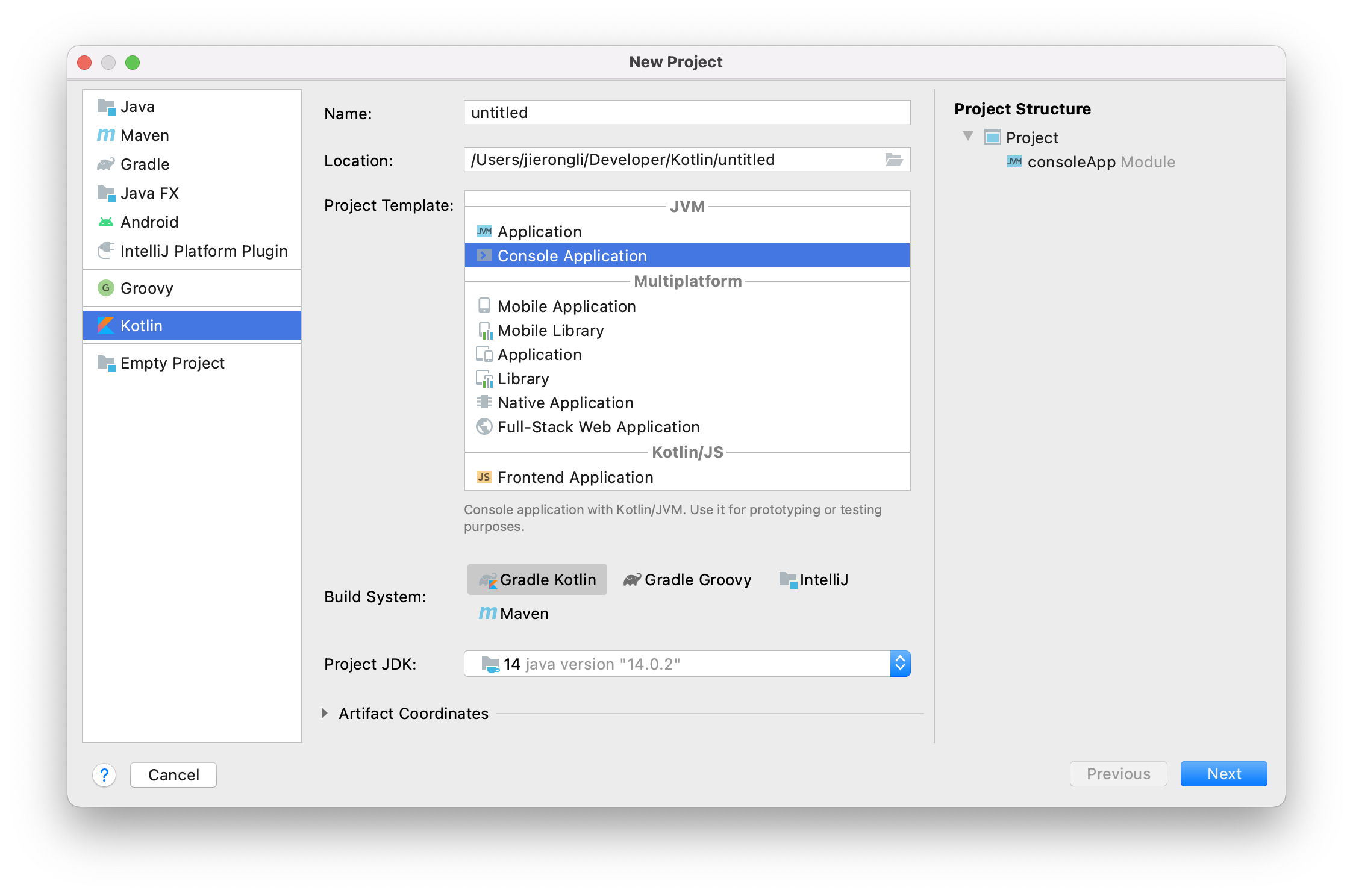 |
|---|
| 新規Kotlinプロジェクト |
プラットフォームにより適当なテンプレートを選ぶ必要がありますが、JVMでよければ「Console Application」を選ぶのは一番便利です。
ライブラリー試用
「Console Application」テンプレートであれば、./src/main/kotlin/main.ktが生成されて、ライブラリーのREADME通りにGradleで依存を設定した上で、fun main()でライブラリーを試せます。
とはいえ、なぜかConfigurationが設定されていなくて、Runボタンが押せません。自分でConfigurationを追加すればいいですが、fun main()の左にあるRunボタンが押せば、fun main()を実行するConfigurationが自動に生成されます。
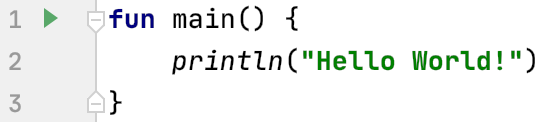 |
|---|
fun main()の左にあるRunボタン |
まとめ
IntelliJ IDEAのテンプレートだけで、簡単ですよね。
Android開発に何かのライブラリーを導入したい場合、Androidプロジェクトでemulatorで実行するより、IntelliJ IDEAで気楽に試しましょう。